Munkafolyamat-feladatokból küldött e-mailek testreszabása
Az életciklus-munkafolyamatok számos feladatot biztosítanak, amelyek e-mail-értesítéseket küldenek. Az e-mail-értesítéseket testreszabhatja egy adott munkafolyamat igényeinek megfelelően. Ezeknek a tevékenységeknek a listáját a beépített életciklus-munkafolyamatban találja.
Az e-mail-feladatok lehetővé teszik a következő beállítások testreszabását:
- További címzettek
- Feladó tartománya
- Szervezeti arculat
- Tárgy
- Üzenet törzse
- E-mail nyelv
Ha testre szabja a tárgy- vagy üzenettörzset, javasoljuk, hogy engedélyezze az egyéni feladó tartományát és a szervezeti védjegyezést is. Ellenkező esetben az e-mail tartalmaz egy további biztonsági nyilatkozatot.
Ezekről a testre szabható paraméterekről további információt a gyakori e-mail-feladatparaméterek című témakörben talál.
Előfeltételek
A funkció használatához Microsoft Entra ID-kezelés vagy Microsoft Entra Suite-licenc szükséges. A követelményeknek megfelelő licenc megtalálásához tekintse meg Microsoft Entra ID-kezelés licencelési alapjait.
E-mailek testreszabása a Microsoft Entra Felügyeleti központ használatával
Az életciklus-munkafolyamatokon keresztül küldött e-mailek testreszabásakor dönthet úgy, hogy egy új vagy egy meglévő feladatot testre szab. Ezeket a testreszabásokat ugyanúgy végezheti el, akár új, akár meglévő feladatról van szó, de az alábbi lépések végigvezetik egy meglévő tevékenység frissítésén. A munkafolyamatokon belüli feladatokból küldött e-mailek testreszabása a Microsoft Entra felügyeleti központ használatával:
Jelentkezzen be a Microsoft Entra felügyeleti központba legalább életciklus-munkafolyamatok rendszergazdájaként.
Keresse meg az identitásszabályozási>életciklus munkafolyamatait.>
Válassza ki a testreszabni kívánt e-mail-feladatokat tartalmazó munkafolyamatot.
A feladatokat tartalmazó panelen válassza ki azt a feladatot, amelyhez testre szeretné szabni az e-mailt.
Az adott feladat paneljén az alapértelmezett célközönségen kívüli e-mail-címzetteket is felveheti.
Válassza az E-mail testreszabása lapot.
Adjon meg egy egyéni tárgyat, egy üzenettörzset és az e-mail nyelvi fordítási lehetőségét, amely az e-mail üzenettörzsének fordítására szolgál.
Ha az alapértelmezett sablonokkal marad, és nem szabja testre az e-mail tárgyát és törzsét, a szöveg automatikusan le lesz fordítva a címzett által előnyben részesített nyelvre. Ha kiválaszt egy e-mail nyelvet, a rendszer felül fogja bírálni a címzett által előnyben részesített nyelv alapján történő meghatározást. Ha egyéni tárgyat vagy törzset ad meg, az nem lesz lefordítva.
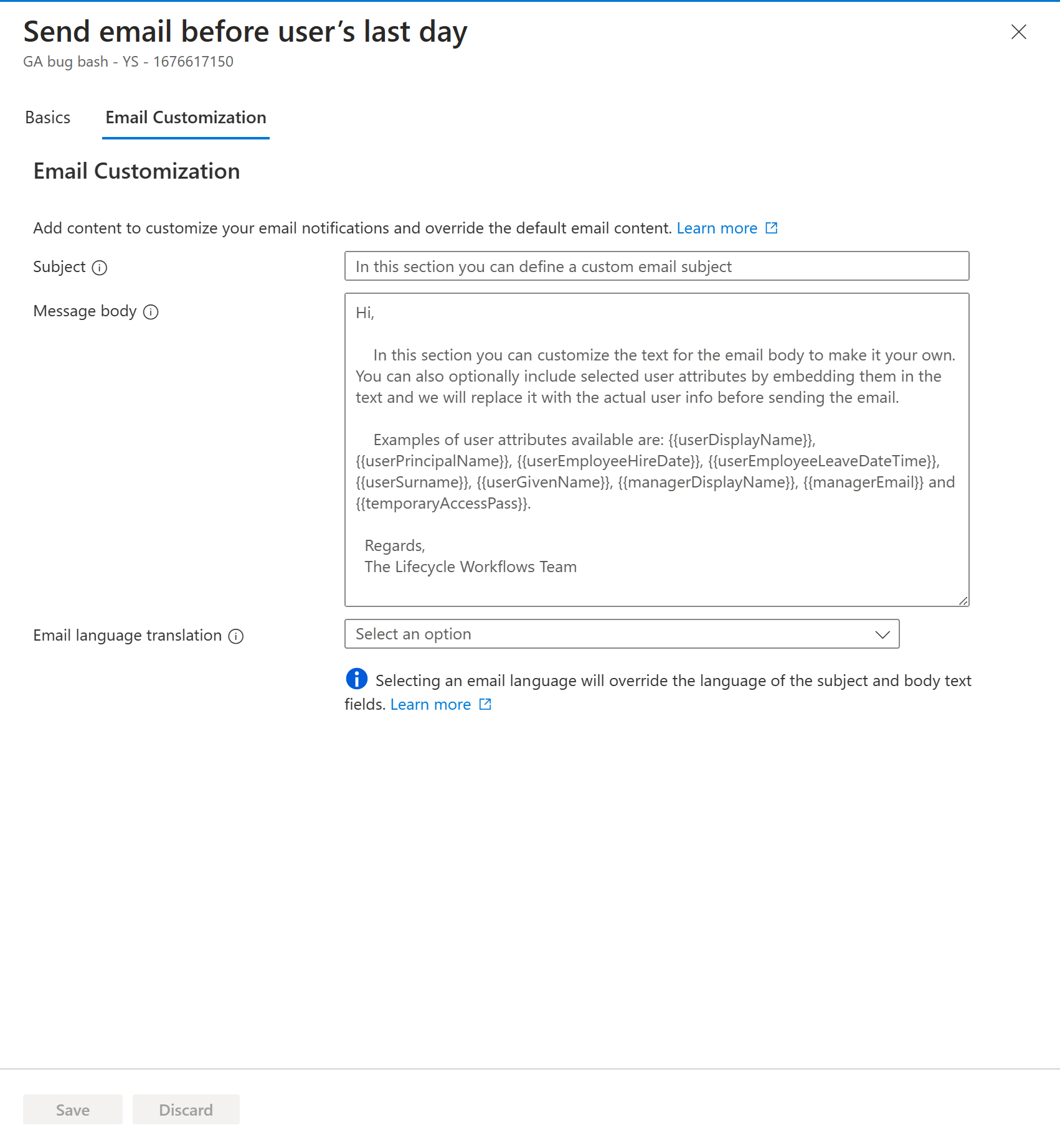
Válassza a Mentés lehetőséget a módosítások rögzítéséhez a testreszabott e-mailben.
Attribútumok formázása testreszabott e-mailekben
A testre szabott e-mailek további személyre szabásához kihasználhatja a dinamikus attribútumok előnyeit. A dinamikus attribútumok adott attribútumokban való elhelyezésével kifejezetten meghívhat olyan értékeket, mint a felhasználó neve, a létrehozott ideiglenes hozzáférési igazolvány, vagy akár a felettese e-mail-címe.
Ha dinamikus attribútumokat szeretne használni a testreszabott e-mailekben, be kell tartania a formázási szabályokat. A megfelelő formátum a következő:
{{dynamic attribute}}
Az alábbi képernyőkép a dinamikus attribútumok megfelelő formátumát szemlélteti egy testre szabott e-mailben:

Dinamikus attribútum beírásakor az e-mail a következő módon lesz megírva:
Welcome to the team, {{userGivenName}}
We're excited to have you join our growing team and look forward to a successful and memorable journey together.
We've already set up a few things to help you get started quickly and make your onboarding process as smooth as possible.
For more information and next steps, please contact your manager, {{managerDisplayName}}
A testre szabott e-mailekkel használható dinamikus attribútumok teljes listáját a Dinamikus attribútumok e-mailben című témakörben találja.
Egyéni védjegyzés és tartomány használata munkafolyamatokon keresztül küldött e-mailekben
Testre szabhatja az életciklus-munkafolyamatokon keresztül küldött e-maileket, hogy saját céges arculatot használjon és a vállalati tartományát használja. Ha egyéni védjegyzést és egyéni tartományt használ, minden e-mail, amelyet életciklus-munkafolyamatok használatával küld el, ezeket a beállításokat tükrözi.
A funkciók engedélyezéséhez a következő előfeltételekre van szükség:
- Ellenőrzött tartomány. Egyéni tartomány hozzáadásához lásd : Egyéni tartománynevek kezelése a Microsoft Entra-azonosítóban.
- Egyéni védjegyzési csoport a Microsoft Entra-azonosítón belül, ha az egyéni védjegyzést e-mailekben szeretné használni. A vállalati védjegyzés Azure-bérlőn belüli beállításához tekintse meg a vállalati védjegyzés konfigurálását.
Feljegyzés
Az RFC-nek az e-mailek küldéséhez és fogadásához ajánlott olyan tartományt használni, amely rendelkezik a megfelelő DNS-rekordokkal az e-mailek ellenőrzésének megkönnyítéséhez, például SPF, DKIM, DMARC és MX. További információ az Exchange Online e-mail-útválasztásáról.
Az előfeltételek teljesítése után kövesse az alábbi lépéseket:
Az életciklus-munkafolyamatok lapján válassza a Munkafolyamat-beállítások lehetőséget.
A Munkafolyamat beállításai panel e-mail-tartomány esetén válassza ki a tartományt az ellenőrzött tartományok legördülő listájából.

Ha vállalati védjegyzést szeretne használni az e-mailekben, kapcsolja be a Céges védjegyzés használata emblémát .
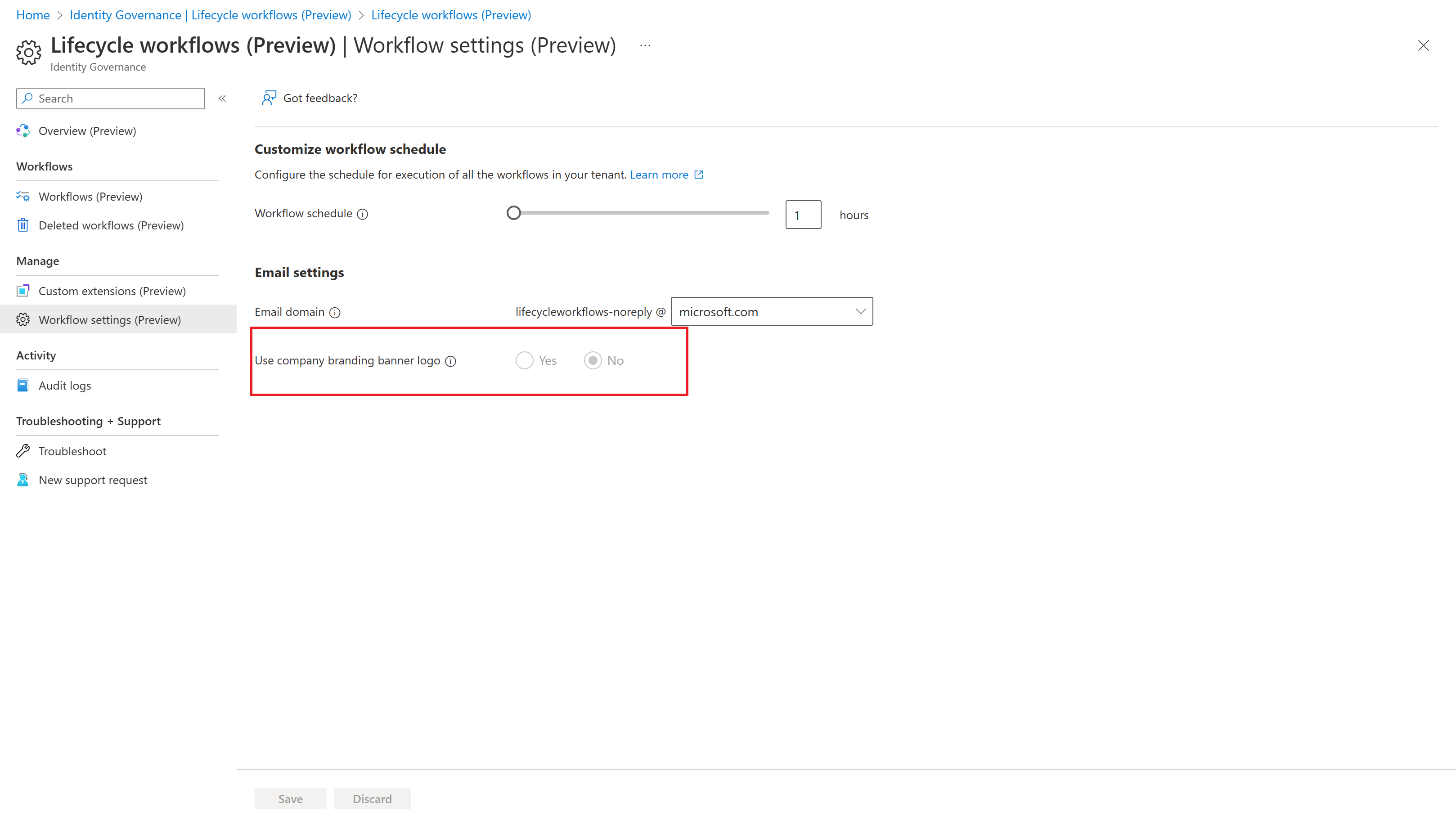
E-mailek testreszabása a Microsoft Graph használatával
Ha testre szeretné szabni az e-maileket a Microsoft Graph API használatával, tekintse meg a következő munkafolyamatot: createNewVersion.
Egyéni védjegyzési és tartományi munkafolyamat-beállítások beállítása a Microsoft Graph használatával
Ha a Microsoft Graph API használatával szeretné bekapcsolni az egyéni védjegyzési és tartományfunkció-beállításokat az életciklus-munkafolyamatokban, tekintse meg lifecycleManagementSettings az erőforrás típusát.